Rendiment del sistema
Microsoft Windows 7 disposa de molts elements de disseny per a garantir una visualització acurada dels elements als usuaris. Aquesta "elegància" no és gratuïta, sinó que cal pagar un preu en forma de baixada del rendiment del sistema. Si l'equip funciona de forma lenta podem minimitzar la funció gràfica del sistema per a millorar-ne els aspectes d'execució: no serà tan bonic però les aplicacions s'executaran de forma més ràpida.
Per a determinar què és important (l'entorn gràfic o el rendiment del sistema) hem d'accedir a la configuració avançada del sistema i seleccionar el pla que volem executar:
- Deixar que Windows esculli la millor opció pel meu equip . Tot i que és l'opció habilitada per defecte no es considera la més adequada si el sistema ha d'executar aplicacions que requereixen de recursos importants de CPU. No es considera que aquesta sigui una bona opció si es vol l'ordinador per a jugar.
- Ajustar per a la millor aparença . Només en els casos que l'equip sigui molt potent i no s'hagin d'executar processos complexos en la realització de càlculs.
- Ajustar pel millor rendiment . Amb aquesta opció alguns dels efectes de Windows (finestres amb els contorn rodons, diferents intensitats de colors i transparències) són deshabilitats per a dedicar els recursos a l'execució de les aplicacions. És la millor opció per a obtenir el màxim rendiment d'un equip.
- Personalitzada . Cal configurar de forma individual quins elements visuals es volen mantenir actius i quins es volen deshabilitar.
Video: Configurar Windows pel màxim rendiment
Actualitzacions del sistema
Per tal que el nostre sistema funcioni de forma adecuada cal que es compleixin una sèrie de requisits, entre ells els de la seguretat. Si el sistema no és segur no podem garantitzar que funcioni de forma correcte. Per tal que el sistema sigui segur és fonamental que estigui actualitzat. Un sistema no actualitzat és una porta oberta a qualsevol atac que posarà en risc el funcionament i la informació del sistema informàtic. En la següent URL podeu buscar les vulnerabilitats per a diferents sistemes: (https://www.exploit-db.com/search)[https://www.exploit-db.com/search] . L'única forma de protegir-se d'aquestes vulnerabilitats és tenint el sistema i les aplicacions actualitzades amb les últimes modificacions.
Actualitzacions en Windows
Windows disposa de diferents mecanismes per a actualitzar el sistema operatiu:
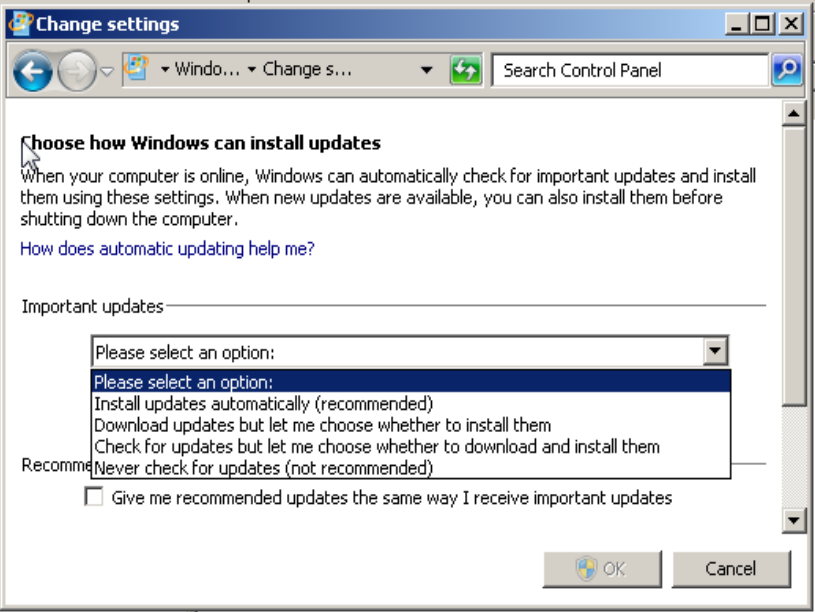
A més d'aquestes opcions, Windows ens permet determinar l'hora en la qual volem que les actualitzacions es duguin a terme, sempre i quan l'opció escollida sigui la d'instal·lar les modificacions de forma automàtica. Per a configurar les actualitzacions de Windows accedim al tauler de control (Control panel) . Dins d'aquesta opcio seleccionem que volem veure la informació amb icones petites. Escollim l'opció Windows Update.

Creació de tasques automàtiques
Els sistemes Windows , en les serves versions client i servidors ofereixen la possibilitat de planificar treballs per tal que aquests s'executin en una hora determinada. Mitjançant aquesta planificació es poden realitzar determinades tasques en moments concrets. La forma més simple de planificar una tasca és utilitzant la interfície gràfica. En aquest video es mostra com planificar una tasca o una treball en un sistema amb Microsoft Windows 7
Video: Planificació de treballs
Utilitzant PowerShell
Per tal de planificar treballs cal disposar de PowerShell en la seva versió 3 o superior. En el cas d'utilitzar Windows 7, de forma forçosa, caldrà actualitzar la versió de Powershell. En el video Com actualitzar Powershell a la versió 5 es mostra com actualitzar PowerShell de la versió 2 a la versió 5. Una vegada actualitzada la versió de Powershell, per a crear un treball planificat cal executar diferents comandes. Cal tenir en compte que algunes de les comandes s'hauran d'executar només una vegada, mentre que d'altres serà necessari executar-les per a cada treball que volguem planificar.
Import-Module PSScheduledJob # Una vegada s'ha importat la funcionalitat de planificació de treballs tindrem habilitades les diferents comandes per a la creació i gestió de tasques planificades. Només cal executar aquesta instrucció una vegada en cada sistema en el qual es vulgui dur a terme alguna planificació.
$Trigger = New-JobTrigger -Daily -AT 6:00AM
La commanda New-JobTrigger s'utilitza per a fer una planificació. El terme Trigger (disparador) implica, en la configuració d'exemple, una periodicitat d'execució diaria a les 6 del matí. Aquesta configuració es guarda sota el nom de $Trigger. Per tant, podrem utilitzar $Trigger quan volguem associar la periodicitat d'execució del nostre treball o treballs. Tot i que podem utilitzar $Trigger planificar diversos treballs amb la mateixa periodicitat i hora, el més normal és que cada treball tingui la seva propia periodicitat i hora d'execució.
RegisterScheduledJob -Name myJob -FilePath "c:\jobs\job1.ps1" -Trigger $Trigger
Amb la comanda RegisterScheduledJob podem indicar quin és el treball que volem executar (job1.ps1) en l'exemple i amb quina periodiciat cal executar aquesta tasca. Utilitzem l'argument -Trigger per a especificar la periodicitat. Com que tenim guardada la configuració de la periodicitat i moment d'execució en una variable $Trigger, utilitzem aquesta referència per a especificar el moment d'execució de la comanda. Amb l'argument -Name, podem assignar un nom descriptiu a la planificació del treball. Apart d'aquest nom, el sistema assigna un identificador a cada treball planificat.
Per a poder fer una correcta gestió dels treballs precisem d'algunes comandes més:
Get-ScheduledJob identificador : Obtenir tots els treballs planificats. Ens mostra l'identificador del treball, amb el seu nom, si està habilitat amb el programa que s'executarà amb el treball. De forma opcional podem indicar l'identificador o el nom del treball del qual volem veure la informació. Si no s'especifica aquesta informació es mostren tots els treballs planificats.
Unregister-ScheduledJob identificador : eliminar la tasca identificador dins del planificador de tasques.
Get-Job identificador : en aquest cas l'argument identificador és opcional i fa referència a l'identificador associat a l'execució de la tasca. Podem utilitzar la comanda Get-Job per a obtenir un llistat de totes les tasques executades amb el seu identificador i posteriorment utilitzar l'identificador per a obtenir la informació d'una tasca concreta. Per exemple, la comanda "Get-Job 3 | Format-List" ens mostra la informació de la tasca número 3 en un format de llista. Si no hi ha cap tasca identificada amb el número 3, la comanda donarà un error.
Monitoratge del sistema
El monitoratge consisteix en fer un seguiment del rendiment dels diferents dispositius que conformen l'ordinador. Així, per exemple, podem fer un seguiment de l'espai ocupat del disc dur, de la utililització de la xarxa local, de l'ocupació del processador,...
Windows incorpora una sèrie d'alertes que ens permeten automatitzar aquest procés. Per a generar aquestes alertes és precís utilitzar el programa "Performance Monitor".
Serveis
En els sistemes informàtics hi ha múltiples tasques que no requereixen la interacció amb l'usuari. Aquestes tasques solen arrencar en iniciar-se el sistema de forma automàtica. Així, per exemple, Windows incorpora un Firewall o bé un antivirus que s'executen de forma automàtica i es continuen executant quan l'usuari arrenca l'equip. Cal tenir en compte, que per tal que s'executi un servei no cal ni tan sols que l'usuari inici la sessió. Per a veure tots els serveis que s'estan executant en el sistema hem d'executar la comanda
services.msc
amb l'aplicació services.msc podem veure tots els serveis creats en el sistema amb el seu estat. La consola ens permet realitzar algunes operacions bàsiques amb els serveis: arrencar, aturar, pausar o reanudar. Com que els serveis s'executen sense la intervenció de l'usuari, podem gestionar els serveis amb les següents opcions:
- Automàtic
- Automàtic (inici retardat)
- Manual
- Deshabilitat
Les dues primeres opcions provoquen que el servei s'executi quan arrenqui l'ordinador. Primer s'executaran els serveis que estiguin amb l'opció Automàtic, mentre que els serveis amb inici retardat s'iniciaran quan tots els automàtics s'hagin executat. Cal tenir en compte que alguns serveis mantenen relacions entre ells. Així, per tal que es pugui iniciar un servei cal que un altre servei s'estigui executant.
Serveis amb Powershell
Una alternativa per a veure els serveis definits en el nostre equip és utilitzant la comanda de Powershell
Get-Service
Una de les avantatges d'utilitzar Powershell és la possibilitat de guardar la informació que compleix certs criteris en fitxers que podem guardar com a informació. Així, per exemple, la següent comanda
Get-Service | where { $_.Stauts -eq "Running" } # Mostrar tots els serveis que s'estan executant
Get-Service | where { $_.Stauts -eq "Running" } > ./execucio.txt # Emmagatzema en el fitxer execució.txt tots els serveis que s'estan executant
La visualització de tots els serveis que s'inicien de forma automàtica, manual,... és un xic més complexe utilitzant Powershell. El problema és que la comanda Get-Service no té cap funcionalitat per a obtenir la informació startMode que és la propietat associada a la forma d'iniciar el servei. Per a obtenir aquesta informació utilitzarem la comanda Get-WMIObject
gwmi -query "Select name,startMode From Win32_Service Where name='spooler'"
També podem utilitzar Powershell per a gestionar els serveis. En aquest cas disposem de les instruccions:
- Start-Service
- Stop-Service
- Restart-Service
que ens permeten iniciar, aturar o reiniciar un servei. Després de cada una de les instruccions, caldrà indicar el nom del servei.
Stop-Service spooler # Parar el servei amb nom de "spooler"
Finalment, utilitzant Powershell podem canviar la forma d'execució d'un servei. Utilitzarem la comanda:
Set-Service spooler -StartupType Automatic # Configurem el servei "spooler" per tal que s'executi de forma automàtica
Els valors possibles que podem associar a l'argument -StartupType son: Automatic, Disabled i Manual. L'opció "start delayed" no està disponible en Powershell mitjançant l'argument StartupType de la comanda Set-service .
Processos
Cada vegada que executem una aplicació s'executen un o varis processos. Podem localitzar aquests processos en l'administrador de tasques. L'accés a l'administrador de tasques es pot aconseguir de múltiples formes: per exemple executant l'aplicació "taskmgr.exe". A part de la informació relacionada amb els processos l'aplicació ens dóna també informació sobre la utilització de la memòria, processador, de la xarxa ...
L'administrador de tasques és l'eina que hem de comprovar quan l'ordinador funciona de forma molt lenta. Amb l'administrador de tasques podem determinar quins processos són problemàtics en relació al consum de memòria, de processador ... A través de l'administrador de tasques podem eliminar aquests processos.
Prioritat d'execució
Una de les funcions del sistema operatiu consisteix en determinar quin procés cal executar i l'estona màxima durant la qual el procés es pot executar. Amb l'administrador de tasques podem donar preferència d'execució a alguns processos sobre altres canviant la seva prioritat.

Processos amb Powershell
Per a a veure tots els processos que s'estan executant en el sistema utilitzant la consola de comandes disposem de la comanda ps (process status). La comanda ps és un àlies de la comanda Get-Process .

A continuació s'explica quin és el significat de cada una de les col·lumnes que ens aporta la comanda ps en la seva execució per defecte.
handles : fitxers que està referenciant el procés. Podem

Quan s'arrenca el programa CMD aquest té 19 fitxers oberts. Si executem des d'una consola cmd la instrucció powershell , observem com aquesta comanda utilitza 3 fitxers extra

NPM (Non Paged Memory) : memòria associada al procés que no es pot paginar i, per tant, no susceptible de ser guardada en el disc. Aquesta informació és important ja que la memòria associada a NPM forçosament ha d'estar sempre, mentre el procés s'estigui executant, ocupant aquest espai de memòria. Les unitats utilitzades per a expressar aquesta quantitat és Kilobyte.
PM (Pageable Memory) : espai de memòria RAM. A diferència de NPM, si algun altre procés precisa de més memòria, el sistema pot guardar la memòria associada PM en un suport extern, alliberant aquest espai de memòria pel procés que s'ha d'executar. Mesura expressada en Kilobytes.
WS (Working Set) : quan un procés s'executa precisa reservar un espai de memòria per a emmagatzemar el codi executable del procés i la informació associada al procés. Aquesta memòria pot ser de dos tipus diferents, compartida i no compartida. La memòria compartida és aquella memòria que podrà ser utilitzada per un altre procés mentre que la memòria no compartida és exclusiva d'aquest procés. La informació WS són els Kilobytes de memòria tenint en compte aquella que pot ser compartida com la que no pot ser compartida.
VM (Virtual Memory) : memòria de disc que està utlitzant el procés. La memòria de disc s'utilitza quan l'espai de memòria RAM és insuficient per a donar cabuda a tots els processos. Aquesta mesura s'especifica en Megabytes
CPU (s) : segons que s'ha estat executant el procés a la CPU
Id : Identificador del procés . Si dos processos tenen el mateix nom hem d'utilitzar aquest identificador per a poder-los diferenciar.
ProcessName : Nom del procés que s'està executant. Cal tenir en compte que l'execució d'un procés pot generar múltiples processos.